|
|
|
英数字には判別のつきにくい文字が多数あります。たとえば…英字の
大文字のIや小文字のl、数字の1、さらに小文字のiとj、また、英字の
Oと数字の0などです。そこで、以下の方法をお試し下さい。
※ Java Scriptを切っておられる方は元の設定に戻して下さい。
- パスワードの部分をドラッグして、コピーしたい領域を指定し
(色が変わります)、コントロールキー(Macはコマンドキー)を
押しながらCキーを押して下さい。次に、入力したい場所を
左クリック、入力可能状態になりますので、コントロールキー
(Macはコマンドキー)を押しながらVキーを押すと、そこに
張り付けられるやり方です。
- 右クリックのメニューでも可能です。同様にパスワードの部分を
ドラッグして、コピーしたい領域を指定します。(色が変わります)
次にマウスの右ボタンをクリックしてメニューを出し、その中の
コピーを選びます。(Macはcontrolキーを押しながらクリック)
そして入力したい場所を左クリック、入力状態になりますので
こんどは右クリックのメニュー内の貼り付けをお選び下さい。
(Macはcontrolキーを押しながらクリックし、ペーストを選んで
下さい。)そうすると文字の移し替えが可能です。
|
|
◆ 補足 (上記の操作に限っての約束事です。)
|
|
- 上の説明文の中に登場する、キーとはキーボードのボタンです。
また、ボタンはマウスのボタンとお考え下さい。
- Windowsでクリックとはマウスの左側のボタンを1回押す事です。
Macで1つしかボタンが無い場合は、そのボタンを1回押す
事です。2つボタンの場合はwindowsと同様です。
- Windowsで右クリックとはマウスの右側のボタンを1回押す事です。
Macで1つしかボタンが無い場合は、controlキーを押しながら1回
押す事です。2つボタンの場合はwindowsと同様です。
- ここではwindowsのコントロールキーは、Macはコマンドキーです。
- ドラッグは、マウスの左ボタンを押しながらマウスを動かす事です。
押している部分だけ選択状態になります。
その後他の部分をクリックしてしまうと選択が解除してしまいます。
御注意下さい。
|
|
|
|
|
メールアドレスにお間違えはありませんか?入会用メールフォームから
お申し込み頂きますと、入金方法等を記載したメールを、自動で返信する
システムになっています。返信のメールが届かない場合は、絶対に会費を
お振込みにならず、大変お手数ですがメールアドレスをご確認頂き、再度
入会用メールフォームよりお申し込み下さい。
さらにその上で返信メールが届かない場合は、下記のメールアドレスまで
ご連絡頂けますでしょうか?どうぞ宜しくお願い致します。
|
|
絵夢工房のメールアドレスです。 (emukobo@aqua.plala.or.jp)
|
|
|
|
|
|
|
|
|
お振込み頂いたお名前と、ご登録依頼頂いた時のお名前が違っている
可能性があります。その場合お振込みの確認ができず、パスワードが
発行できません。
また、ご登録頂いたメールアドレスが間違っていた可能性があります。
「お知らせ」のページで御確認頂き、下記のメールアドレスまでご連絡
下さい。
|
|
絵夢工房のメールアドレスです。 (emukobo@aqua.plala.or.jp)
|
|
※ メールでのお問い合わせができない時には、絵夢工房まで
(06-6262-0097)ご連絡下さい。
|
|
|
|
|
Safariをお使いの方で、プレビュー画面が真っ白で表示されない時は、
クローズ(×)ボタンで閉じ、再度プレビューボタンを押して下さい。
|
|
|
|
|
画像の形式の名前です。ここでダウンロードして頂けるデータには、大きく
分けて2種類あります。
|
|
◆ アウトラインデータ
|
|
|
EPS、WMF、AI
数値データと計算式で画像の形や色を格納しておき、それを元に
画像を書き出す方式です。特徴としては拡大縮小/色変えが容易に
行え、またその場合も画像品質が低下しません。まさにプロ仕様と
言えるでしょか♪ただし、表現方法が限られ、塗り絵っぽい…少し
単純な画像になってしまいます。(例外は有ります♪)そして使用
できるソフトも限られます。
ちなみにAIは、Adobe社様のIllustratorのファイルです。
|
|

|
⇒
5倍
|
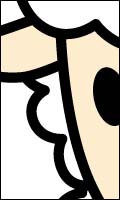
|
右図の羊の赤の四角部分を5倍に拡大しても、左図の様に
画像品質が低下しません。
|
|
|
◆ ビットマップデータ
|
|
|
JPEG
画像を細かい升目状にカットし、どの位置にどの色と記録しておき
画像を書き出す時には、ジグソーパズルの様に再度組み合わせて
いく方式です。拡大や色変えをすると画像品質が低下します。
(拡大すると升目も拡大され、四角形の色の粒が目立ってきます。)
しかし、悪い事ばかりではありません。このデータ形式の特徴は
使用できるソフトが多いという事と、写真などの様な微妙な形や
色合いを表現できるという事です。当サイトでは手描きのイラストを
スキャナーで取り込んだ画像は、この形式でのみ提供しています。
また、アウトライン形式で作られたイラストも、より多くのソフトに
対応できる様、この画像でも提供する事にしました。
|
|
|
BMP、PICT
JPEGの仲間です。単純な色使いでは扱いやすく、当サイトでは
筆文字用のファイルに使っています。
流し込みツール(バケツツール?)で、色代えが容易にできます。
★ お使いのソフトにより、予めRGB、もしくはCMYKモードに
変換してからでないと、色代えできないものが有ります。
詳しくは、ご使用のソフトのマニュアル等でお確かめ下さい。
- BMP
Windows用です。
- PICT
Macintosh (Mac)用です。
|
|

|
⇒
5倍
|
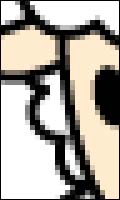
|
右図の羊の赤の四角部分を5倍に拡大すると、左図の様に
ブロック(四角)が目立ってきてしまいます。
|
|
|
|
● ダウンロードしたファイルが、画像ソフト等で使えない!
|
|
|
圧縮ファイルをダウンロードされた場合は解凍作業が必要になります。
又さらに、EPSファイル等、ソフトによっては開かない物もあります。
お使いになっているソフト(グラフィックソフト、年賀状ソフトなど)の
マニュアル等をお読みになり、開きたいファイルの画像形式に対応
しているかお確かめ下さい。
※ 無料の解凍ソフトは以下のサイトでお探し頂けます。
|
|
|
|
|
|
|
|
| HOMEに戻る | 会員専用ゲート |
|
|